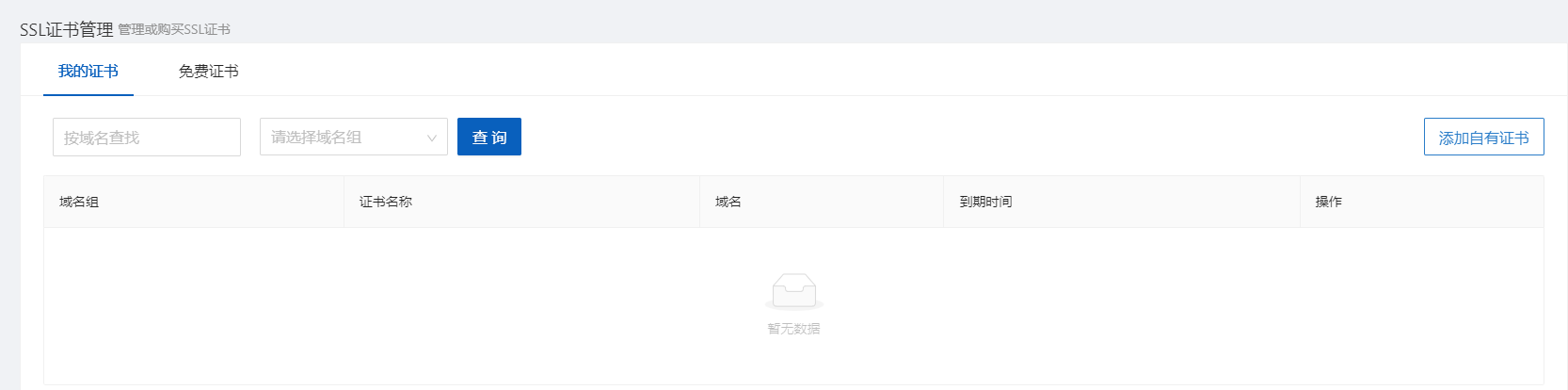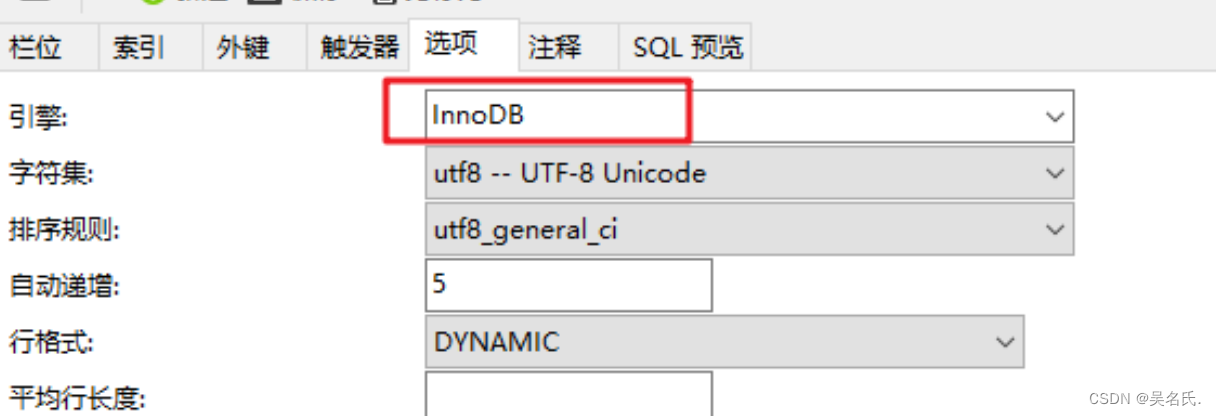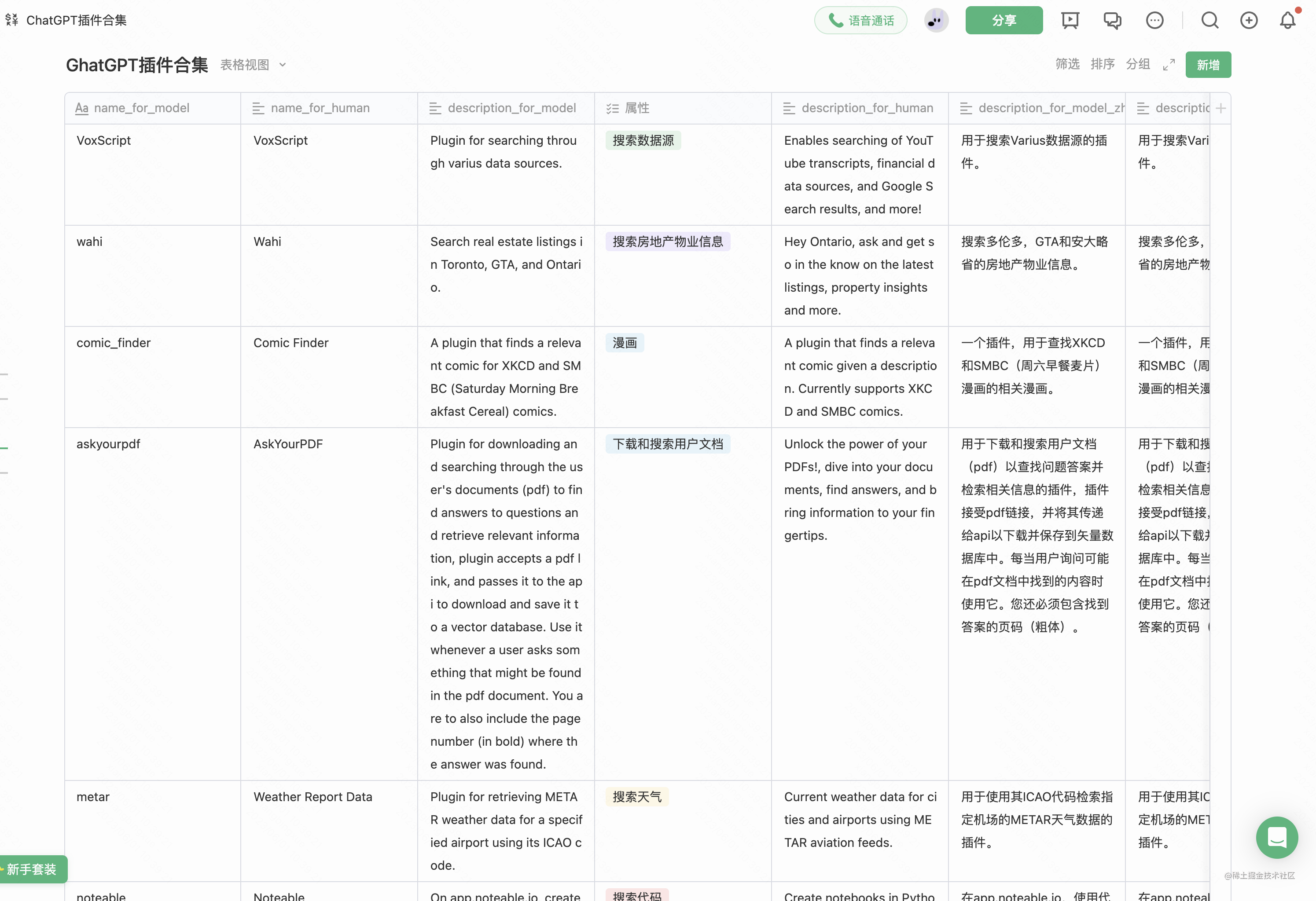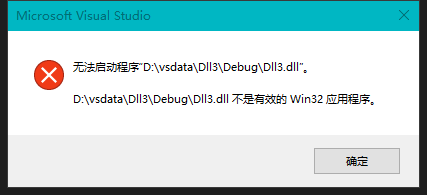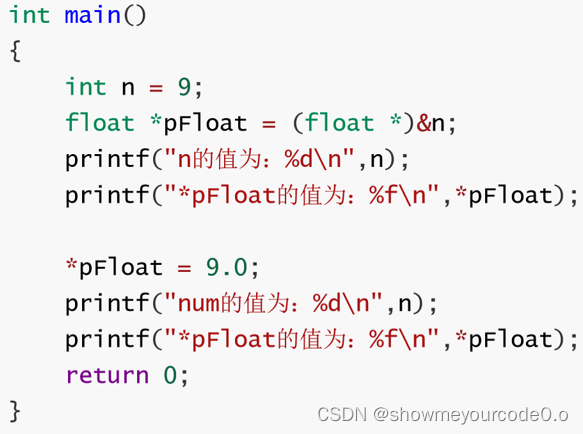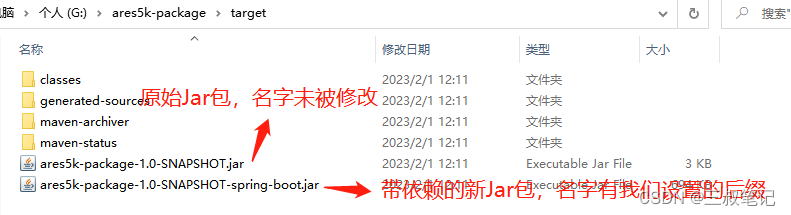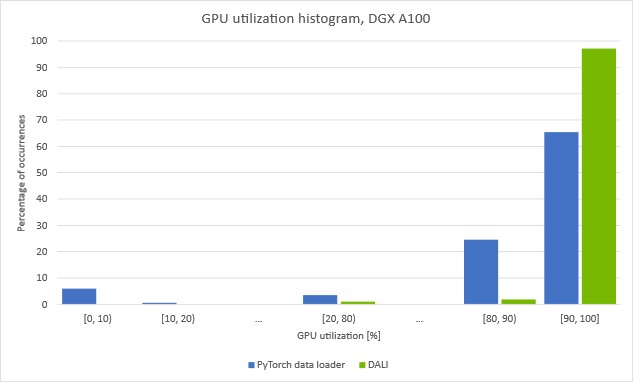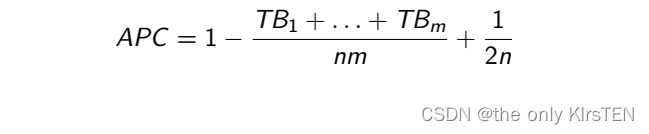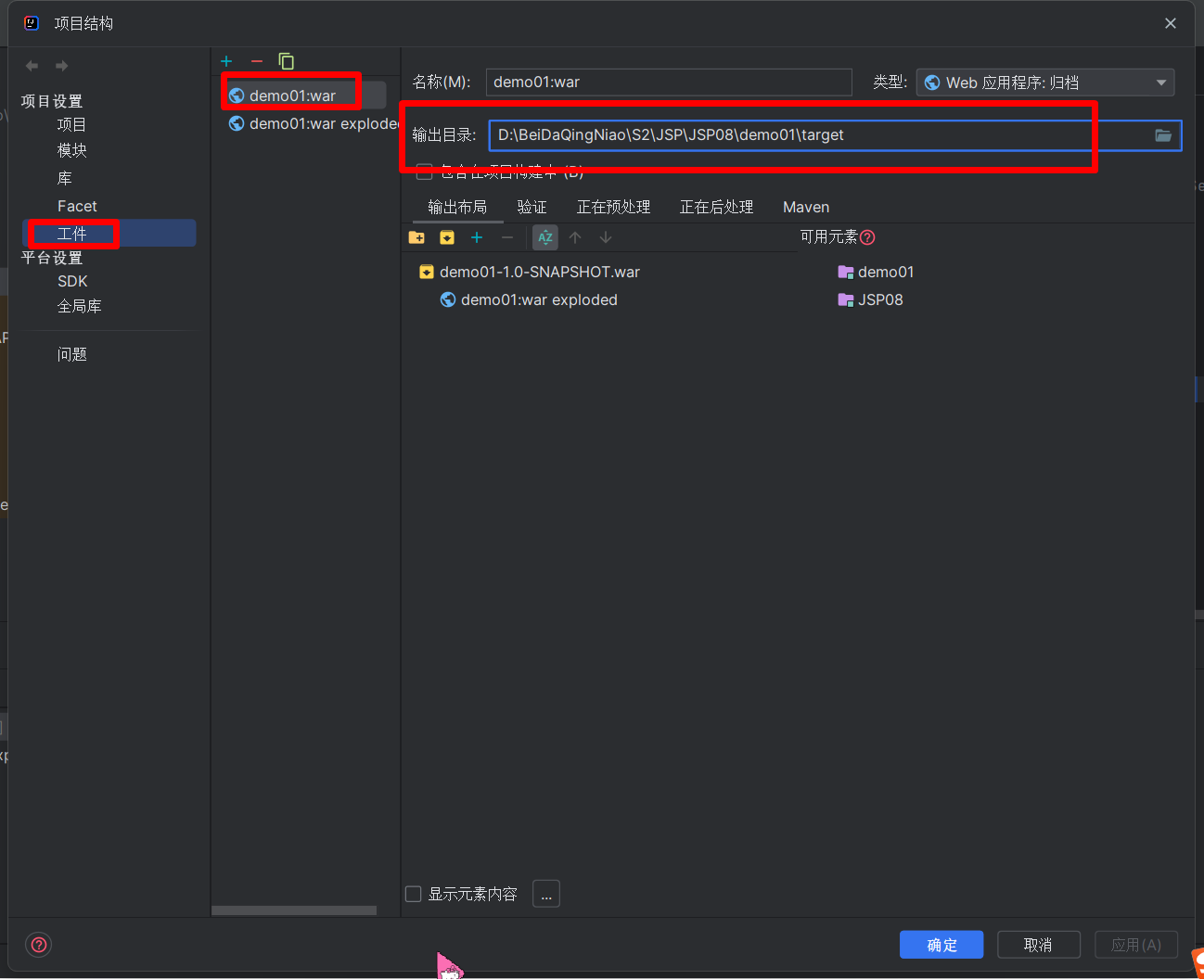一、火伞云端配置
1、点击“域名管理”,找到需要配置的域名,点击“常规配置”
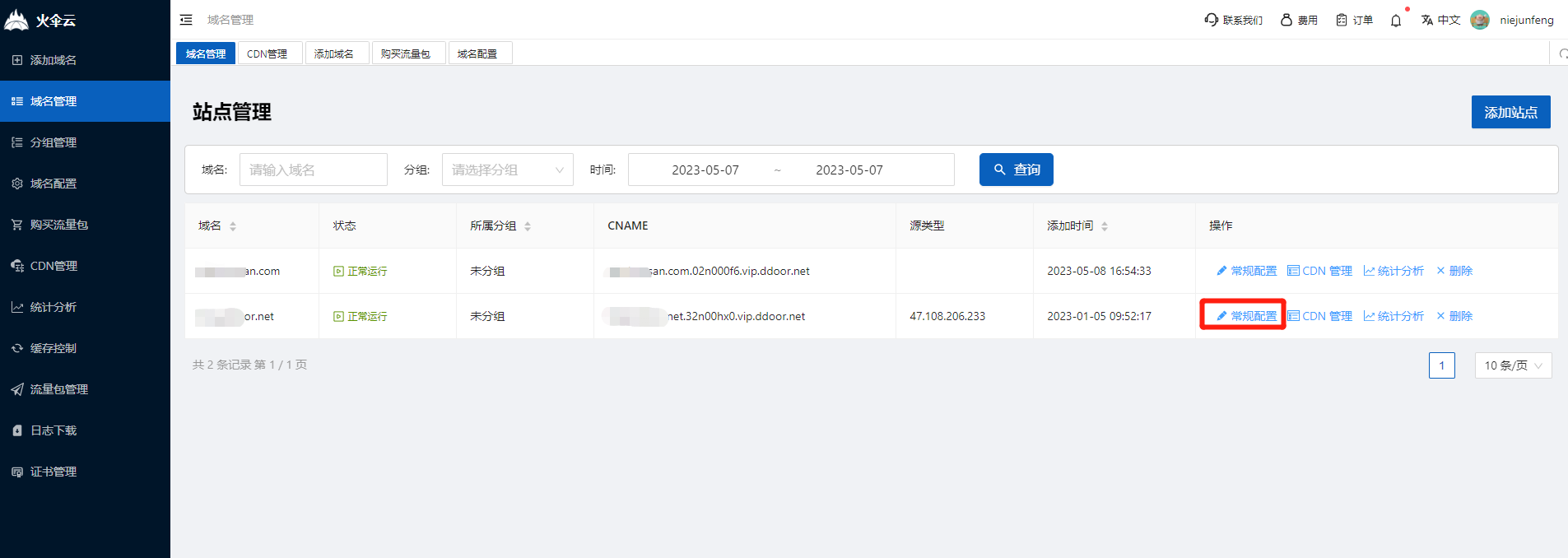
2、进入“域名配置”界面,点击“配置我的CNAME”
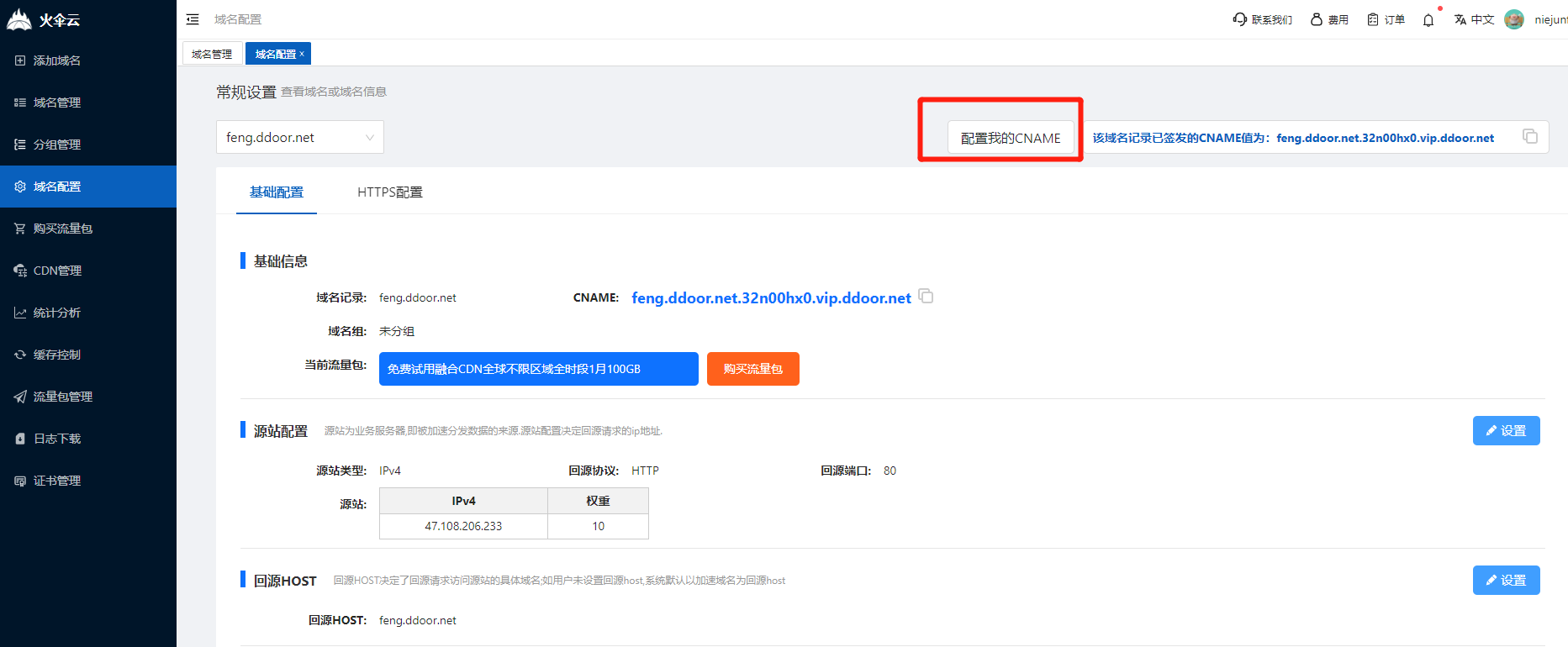
3、将要配置的CNAME配置到我的DNS,请复制此处的CNAME地址,同时打开您网站所属的DNS服务商并进行配置。
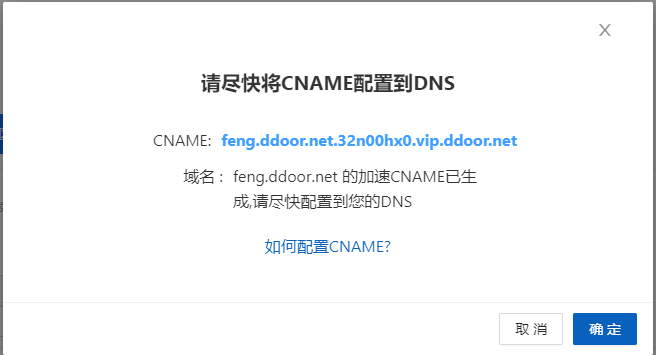
二、到对应的云厂商完成DNS配置(以阿里云/腾讯云为例)
1、阿里云配置方法
成功添加加速域名后,CDN会为您分配一个CNAME域名。您需要在域名解析服务商处将加速域名的DNS解析记录指向CNAME域名,访问请求才能转发到CDN节点上,实现CDN加速。
您可以根据域名所属服务商,参照以下教程完成CNAME配置:
①确定您已经完成复制加速域名对应的CNAME记录值。
②添加CNAME记录。
a.使用加速域名所在的阿里云账号,登录云解析DNS控制台。
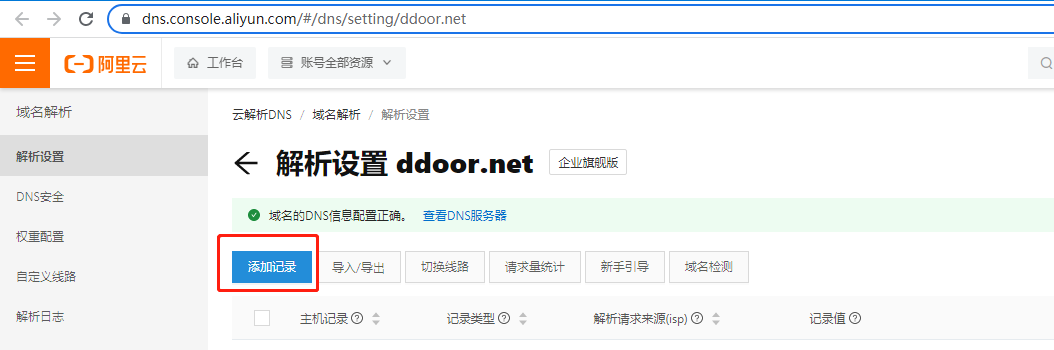
b.可选:(非阿里云注册的域名)在云解析控制台添加域名。
c.在域名解析页面,找到您的域名,在域名右侧单击解析设置。
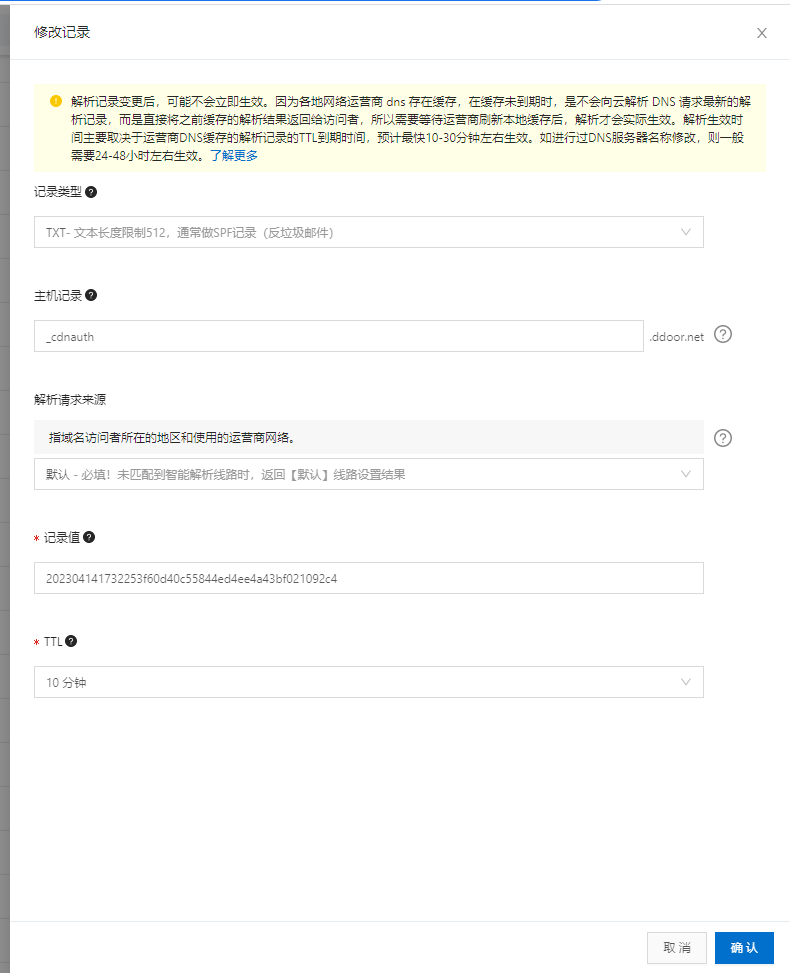
d.单击添加记录,添加CNAME记录。
配置时的相关参数和说明:
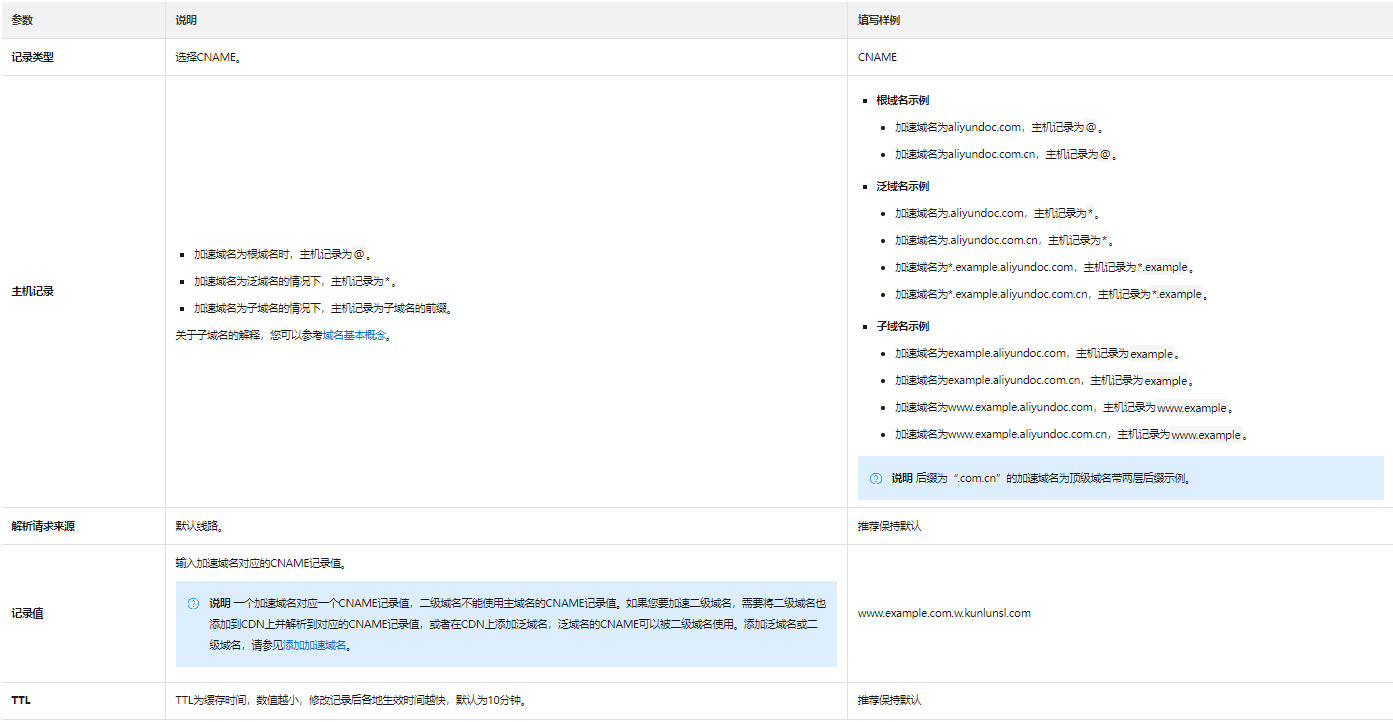
e.单击确认,完成添加。
云解析DNS上新增CNAME记录实时生效,修改CNAME记录在10分钟后生效(具体生效时间长短取决于域名DNS解析配置的TTL时长,10分钟为TTL的默认时长),在这期间内CDN控制台的域名列表中可能仍显示“未配置CNAME”,请先忽略。
2.腾讯云配置方法
如果您的DNS服务商是腾讯云,您可以根据以下步骤完成CNAME配置。
您可以根据域名所属服务商,参照以下教程完成CNAME配置:
①确定您已经完成复制加速域名对应的CNAME记录值。
②添加CNAME记录。
a.登录DNSPod控制台。
b.在对应域名的域名解析页,单击添加记录,添加CNAME记录。
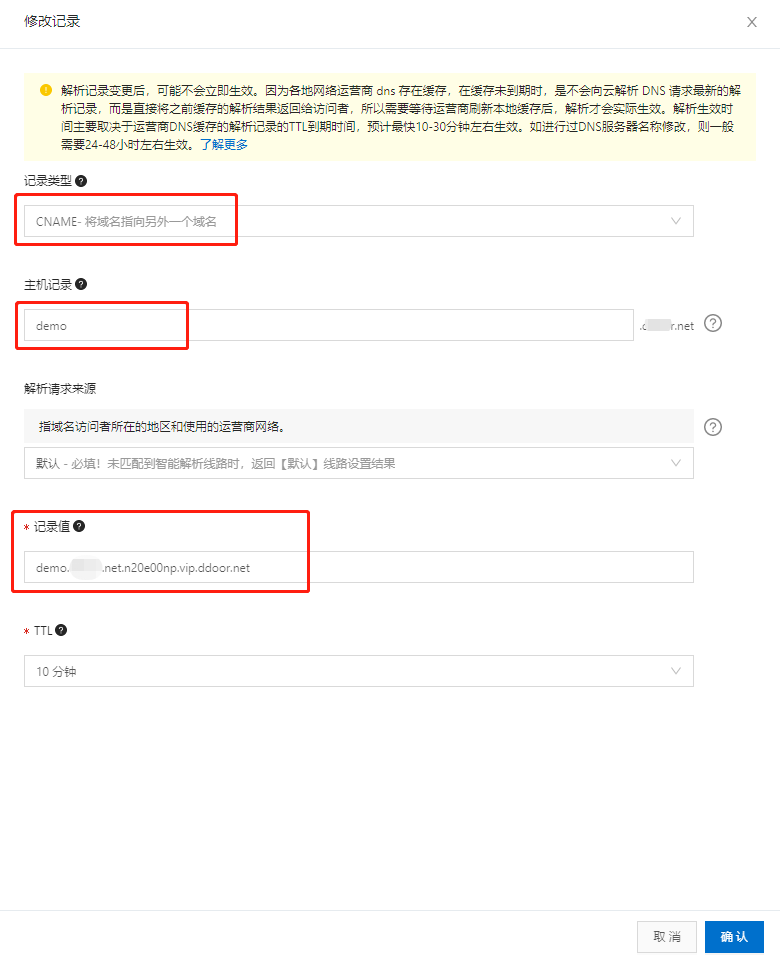

c.单击保存,完成添加。
云解析DNS上新增CNAME记录实时生效,修改CNAME记录在10分钟后生效(具体生效时间长短取决于域名DNS解析配置的TTL时长,10分钟为TTL的默认时长),在这期间内CDN控制台的域名列表中可能仍显示“未配置CNAME”,请先忽略。
三、验证CNAME配置是否生效
方法一:一键验证
前往对应CDN控制台的域名管理列表。
选择目标域名,将鼠标指向加速域名的CNAME状态处,弹出CNAME配置向导弹框。
单击打开配置向导后,再单击点击查询,一键验证。
方法二:通过ping命令验证
打开Windows操作系统中的cmd程序。
在命令行中ping加速域名,如果返回的解析结果和CDN控制台上该加速域名的CNAME值一致,则表示CDN加速已经生效。

四、CNAME配置完成
Cname配置完成后可以回到火伞云融合CDN控制后台继续进行操作。
五、HTTPS配置
1、点击火伞云控制后台“域名配置”-“Https配置”进行证书配置。(如果您的网站为HTTP版本无需完成ssl证书上传,可忽略此项)
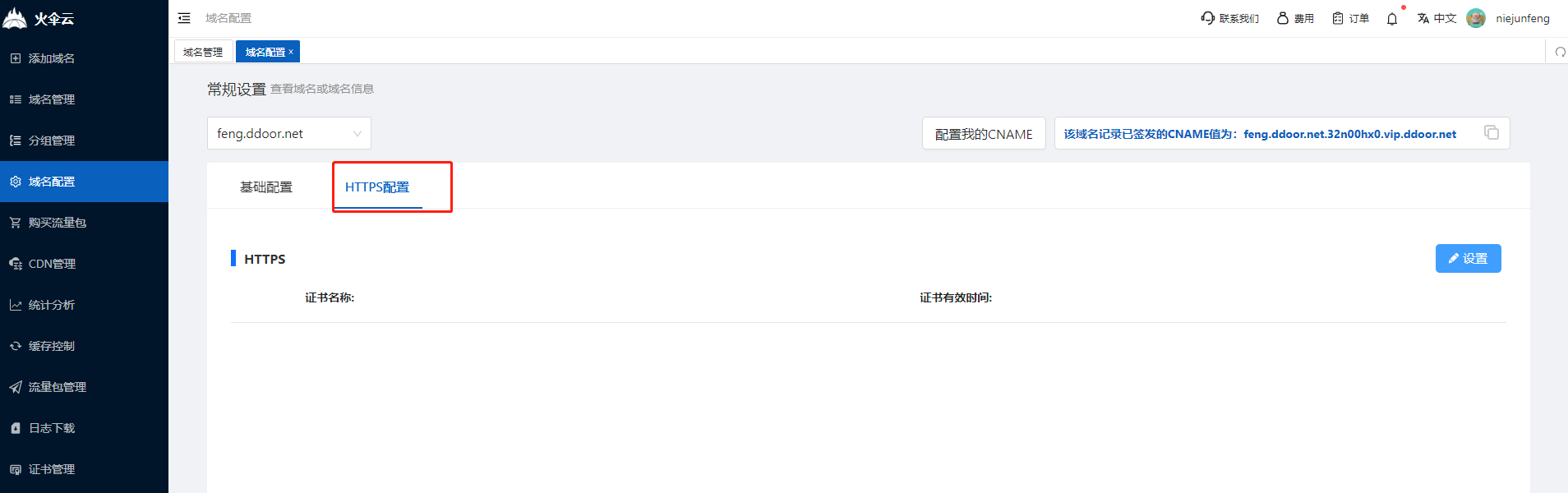
2、点击“设置”跳转到证书上传页面

3、点击“添加证书”添加你的SSL证书
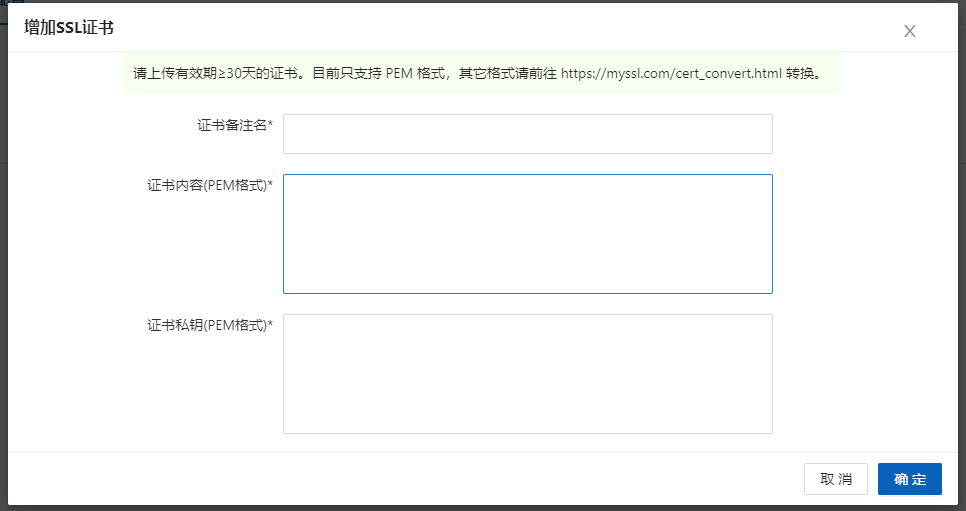
4、添加你的SLL证书信息。
如果你已有自己的SSL证书,直接按照要求提交即可。如果您暂时没有自己的SSL证书,可以在阿里云/腾讯云等相关平台进行申请,也可以通过火伞云证书管理界面为您免费申请证书。
申请方法:
①点击“证书管理”进入证书管理界面-点击“免费证书”
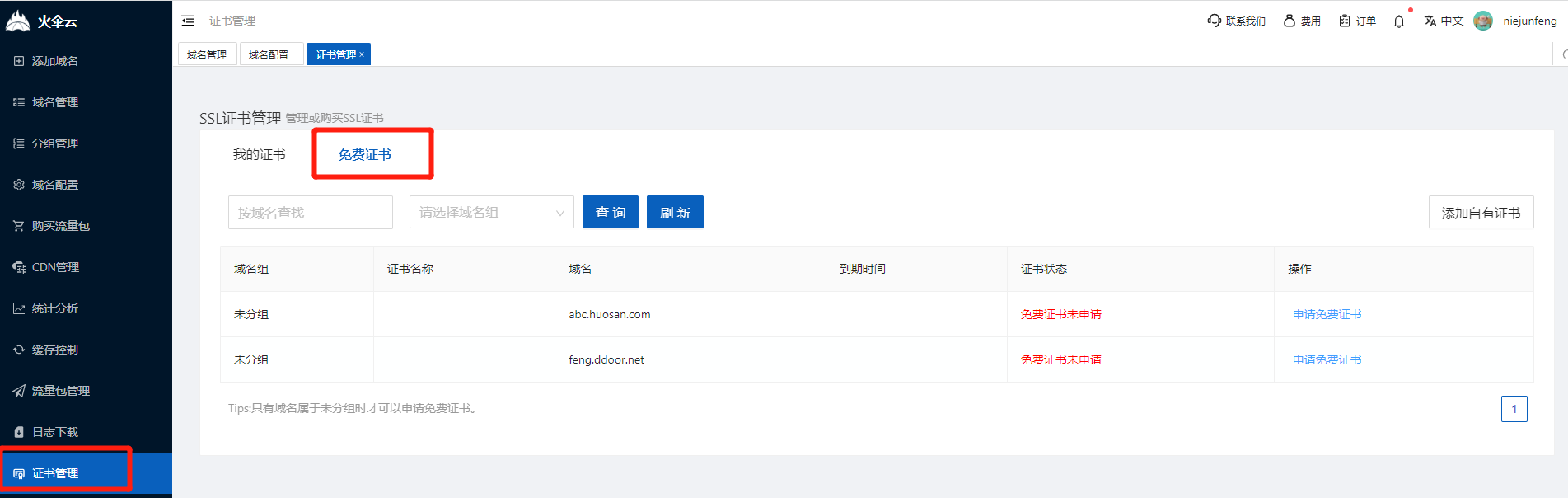
②点击“免费申请证书”

③证书申请成功后,点击查看即可看到已经成功申请的“SSL证书”

④返回“域名配置”-“Https配置”-“证书上传”界面,系统已经成功为您配置好SSL证书。(如SSL证书通过其他途径申请,则需返回将SSL证书相关信息复制粘贴进相关栏目并点击确认后即可配置完成)
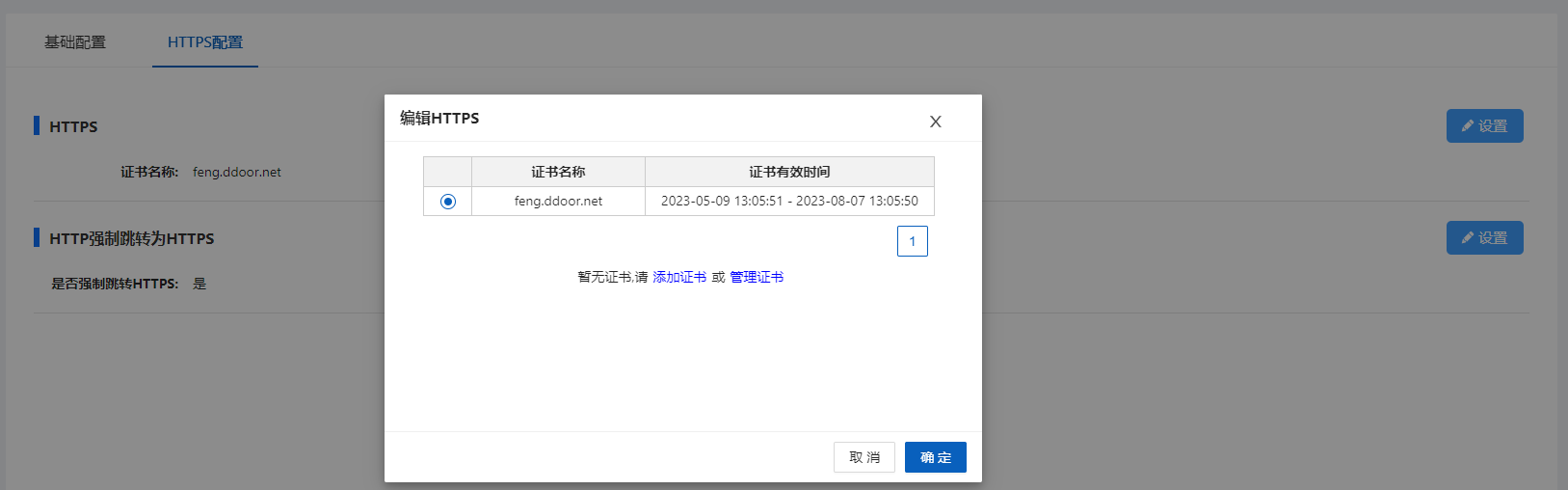
⑤如您拥有多个SSL证书需要添加或管理,可通过“证书管理”的“我的证书”进行管理